작업 주문에 검사 추가
Field Service 검사는 기술자가 작업 주문의 일부로 질문 목록에 빠르고 쉽게 답변하는 데 사용하는 디지털 양식입니다. 질문 목록에는 안전 프로토콜, 고객 자산에 대한 통과 및 실패 테스트, 고객과의 인터뷰 또는 기타 감사 및 평가가 포함될 수 있습니다.
끌어서 놓기 인터페이스를 사용하면 검사를 쉽게 만들 수 있으며 종이 양식에 비해 기술자가 쉽게 작성할 수 있습니다. 검사 답변은 Microsoft Dataverse에 저장, 결과를 쉽게보고하고 검사를 자동화 된 비즈니스 프로세스에 맞출 수 있습니다.
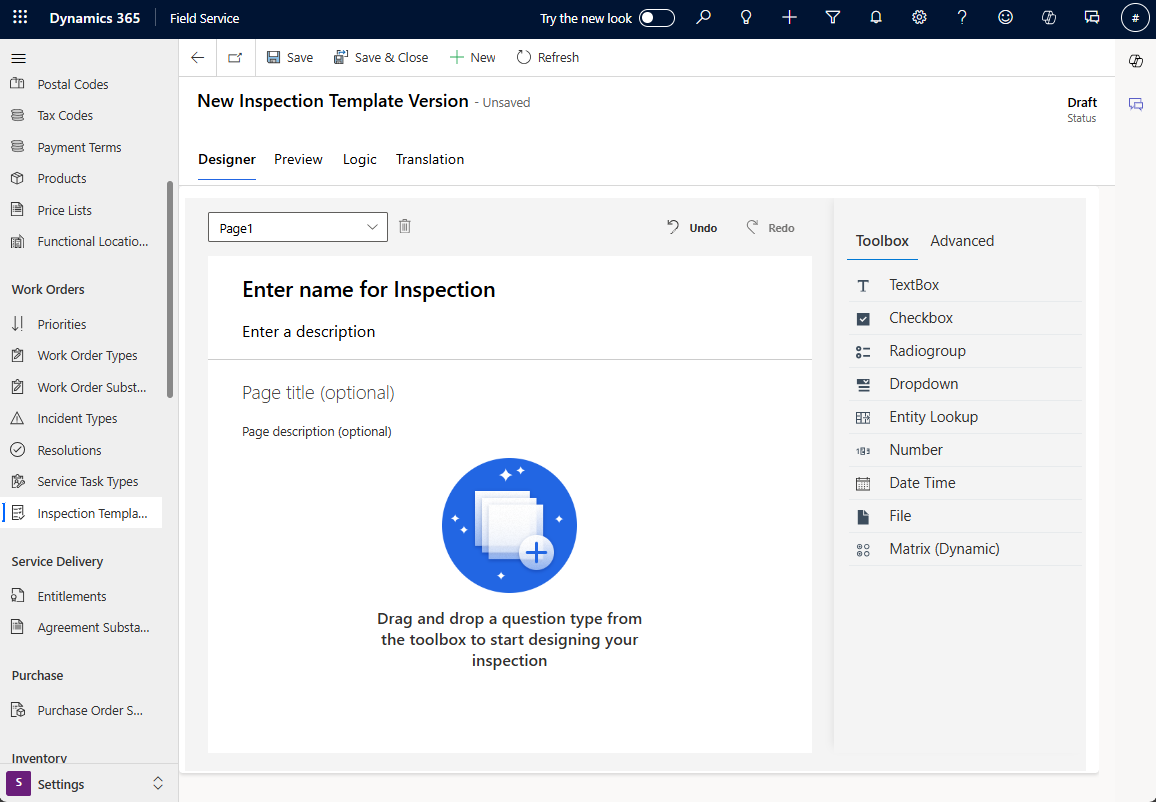
Field Service의 검사는 다음을 제공합니다:
- 오프라인 지원 : 기술자는 인터넷에 접속하지 않고도 휴대폰이나 태블릿에서 검사를보고 작성할 수 있습니다. 연결이 복원되면 답변이 동기화됩니다 (셀룰러 또는 WiFi).
- 고객 자산: 검사는 자산과 연관되어 사용자가 특정 장비에 대한 모든 검사 내역을 볼 수 있습니다.
- 버전 관리 : 관리자는 변화하는 프로세스와 진화하는 비즈니스 요구 사항을 수용하기 위해 검사를 지속적으로 업데이트하고 게시 할 수 있습니다.
다음 단계를 포함하여 검사를 쉽게 만들고 사용할 수 있습니다.
- 관리자는 검사 템플릿을 만듭니다.
- 관리자는 게시된 검사를 서비스 작업 유형에 연결합니다.
- 배치 담당자는 서비스 작업 유형을 작업 주문에 추가합니다.
- 기술자가 검사를 완료합니다.
- 검사 결과를 봅니다.
이 문서에서는 고객 자산의 유지 보수 점검 목록을 사용하여 검사를 설정하는 예를 살펴보겠습니다.
안내에 따라 다음 비디오를 확인하십시오.
필요한 항목
Dynamics 365 버전 9.1.0000.15015 이상.
작업 주문 문제 유형 및 서비스 작업에 대한 지식이 권장됩니다.
Field Service 관리자 역할은 검사 템플릿을 만들고 이를 서비스 작업 유형에 연결합니다.
Field Service 파견자 역할은 검사가 포함된 서비스 작업을 작업 주문에 추가합니다.
Field Service 리소스 역할은 작업 주문 서비스 작업 및 관련 검사와 함께 할당된 작업 주문을 볼 수 있습니다.
검사 만들기
먼저 재사용하여 여러 작업 주문에 추가할 수 있는 검사를 만듭니다.
Field Service에서 설정 영역으로 변경합니다.
작업 주문>검사 템플릿으로 이동하고 새로 만들기를 선택합니다.
검사에 대한 이름을 제공하고 선택적 설명을 추가합니다.
질문 유형
오른쪽에서 질문 유형을 두 번 클릭하거나 끌어서 놓아 검사에 질문을 추가하십시오.
텍스트 상자: 기술자는 자유 형식 응답을 위해 키보드에서 텍스트를 입력할 수 있습니다. 고급 패널에는 여러 줄로 응답할 수 있도록 텍스트 상자를 더 크게 만드는 옵션이 있습니다. 조기 액세스 옵트인 릴리스에서는 텍스트 상자를 기본값으로 입력할 수 있으며 읽기 전용으로 만들 수도 있습니다.
확인란, 라디오 그룹, 드롭다운: 기술자가 사전 정의된 옵션에서 답변을 선택할 수 있습니다. 확인란, 라디오 그룹, 드롭다운 질문 유형은 모두 유사합니다. 단, 확인란 질문 유형은 다중 선택이지만 라디오 그룹과 드롭다운은 단일 답변을 허용합니다. 라디오 그룹과 드롭다운의 차이점은 외관의 차이이며 원하는 사용자 경험에 따라 사용해야 합니다.
엔터티 조회: 기술자가 Dynamics 365 레코드를 선택할 수 있습니다. 검사 디자이너 인터페이스에서 관리자는 표시할 엔터티와 필드를 선택해야 합니다. 선택한 엔터티의 경우 이름 필드 및 필수 필드는 조회에 표시될 수 있는 엔터티 속성입니다. 사용자가 입력하면 검색 문자열로 시작하는 최대 처음 50개의 레코드가 드롭다운에 나타납니다. 여기에는 모든 일치 항목이 포함되지 않을 수 있습니다. 일치하는 결과가 맨 위에 표시되기 시작할 때까지 검색 문자열에 계속 추가합니다. 엔터티 조회는 로그인한 사용자의 보안 역할을 존중하므로 일부 엔터티 및 레코드가 표시되지 않을 수 있습니다.
- 엔터티 조회 옵션에 표시된 레코드를 검토하는 필터를 추가합니다. 예를 들어 예약 가능한 리소스 레코드 유형에 대해 생성된 엔터티 조회 검사 질문입니다. 리소스 유형이 사용자로 설정된 리소스로 예약 가능한 리소스 목록을 필터링하여 목록에서 하청업체 및 시스템을 제거할 수 있습니다.
번호: 입력을 숫자 값으로 제한하거나 오류를 반환합니다. 일반적으로 측정 또는 숫자 등급 값을 나타냅니다.
날짜 시간: 기술자가 날짜와 시간을 입력할 수 있습니다.
파일: 기술자가 파일을 업로드하거나 사진을 찍거나 카메라 롤에서 여러 장의 사진을 선택할 수 있습니다.
바코드 스캔: 기술자가 장치의 카메라로 바코드를 스캔하여 바코드 번호로 필드를 채울 수 있습니다. 고급섹션의 입력 유형에 대해 "Textbox" 질문 유형을 선택한 후 바코드를 선택합니다.
매트릭스 (동적): 질문 그리드를 추가합니다. 검사를 수행하는 동안 더 많은 행을 동적으로 추가 할 수 있습니다. 예는 다음 스크린샷을 참조하십시오.
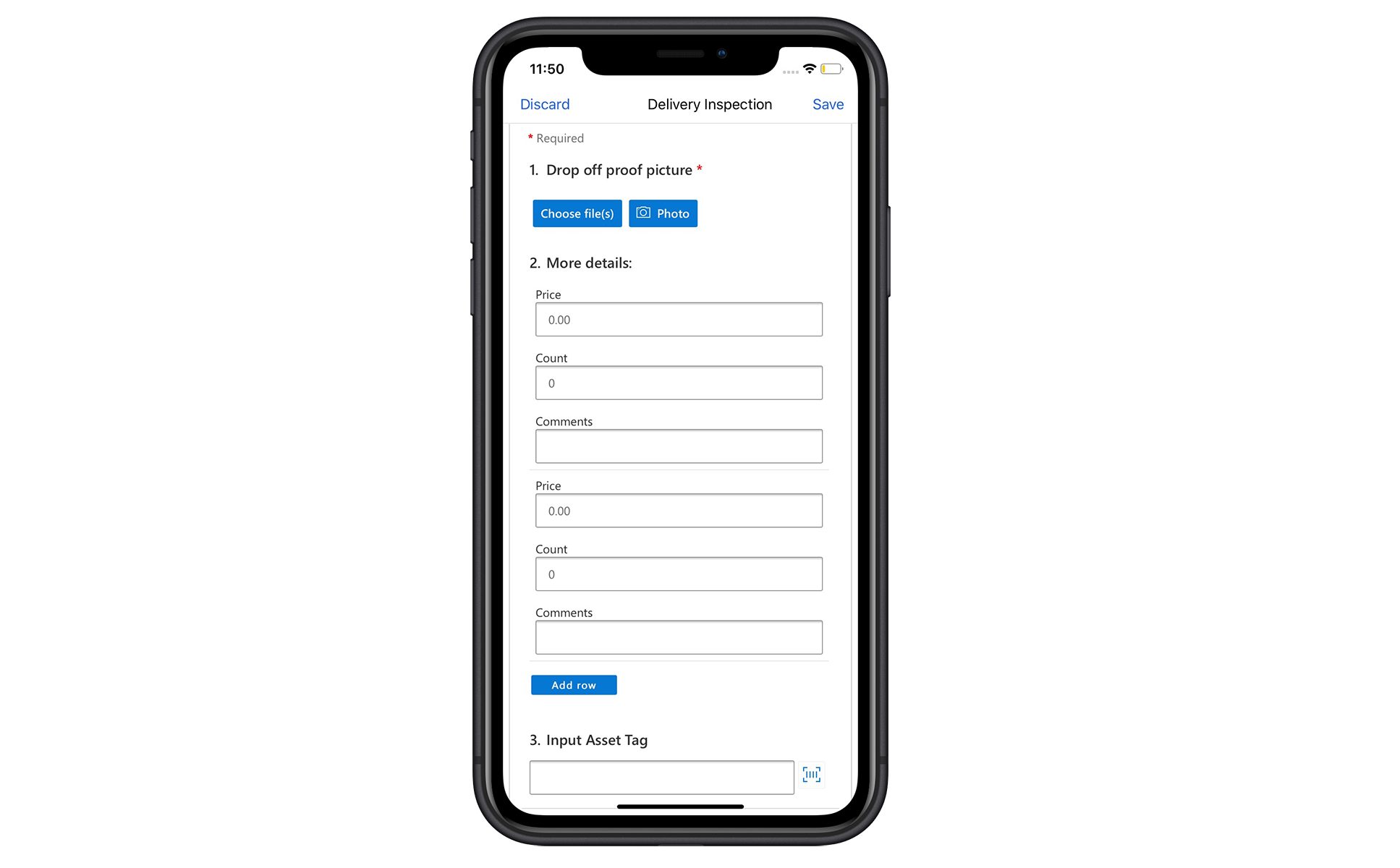
필수 토글을 사용하여 검사 질문을 필수로 전환할 수 있습니다.
톱니바퀴 아이콘을 선택하여 검사 질문에 대한 세부 정보를 추가할 수 있습니다.
간결한 질문 보기
개별 질문을 선택하기 전에 고급 창으로 이동하여 검사의 모양과 느낌을 편집합니다.
검사 작성자는 검사 수행자가 검사를 볼 때 검사 제목과 설명을 표시하거나 숨길 수 있습니다. 또한 질문의 자동 번호 매기기를 비활성화하여 사용자 지정 번호 매기기를 할당할 수 있습니다.
레이아웃 밀도 옵션:
편안한 레이아웃은 질문 아래에 답 영역을 표시합니다.
간결한 레이아웃은 다음 스크린샷과 같이 질문 오른쪽에 답 영역을 표시합니다. 최종 사용자의 관점에서 레이아웃을 보려면 미리 보기 창을 사용합니다.
페이지
다음을 위해 검사에 페이지를 추가하십시오.
- 질문을 그룹화하여 유형, 단계 등을 논리적으로 구성합니다.
- 한 번에 여러 질문에 논리를 쉽게 추가할 수 있습니다. 자세한 내용은 이 문서의 분기 및 조건부 논리 섹션을 참조하십시오.
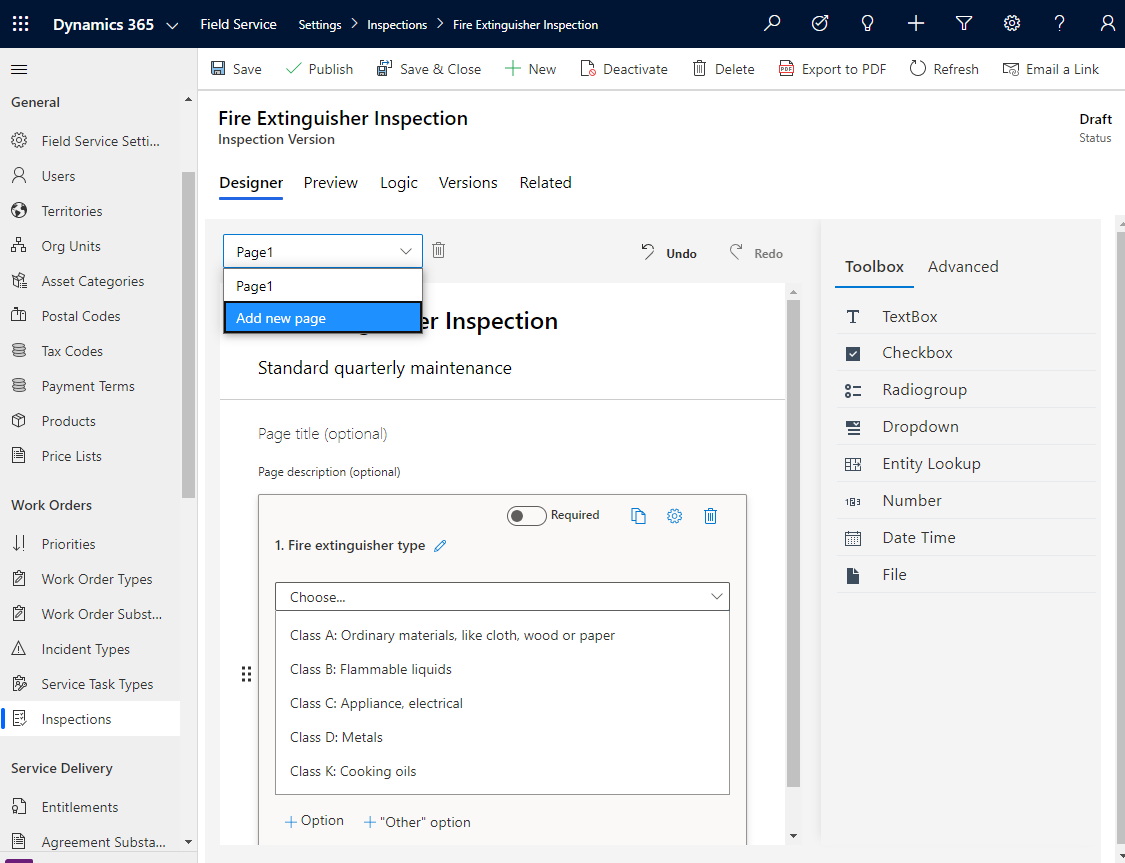
디자이너의 왼쪽 상단에 있는 페이지 드롭다운을 선택하여 하나 이상의 페이지를 추가합니다. 그런 다음 필요한 경우 페이지 제목과 페이지 설명을 추가합니다.
검토 및 게시
미리 보기 섹션에서 기술자의 관점에서 검사를 볼 수 있습니다.
노트
검사를 게시하면 미리 보기 버전에서 검사를 편집할 수 없습니다.
템플릿 이름도 확정해야 합니다. 템플릿이 게시된 후에는 변경할 수 없습니다. 템플릿에 다른 이름을 사용하려면 복사본을 게시하기 전에 복사본을 만들고 이름을 변경하십시오.
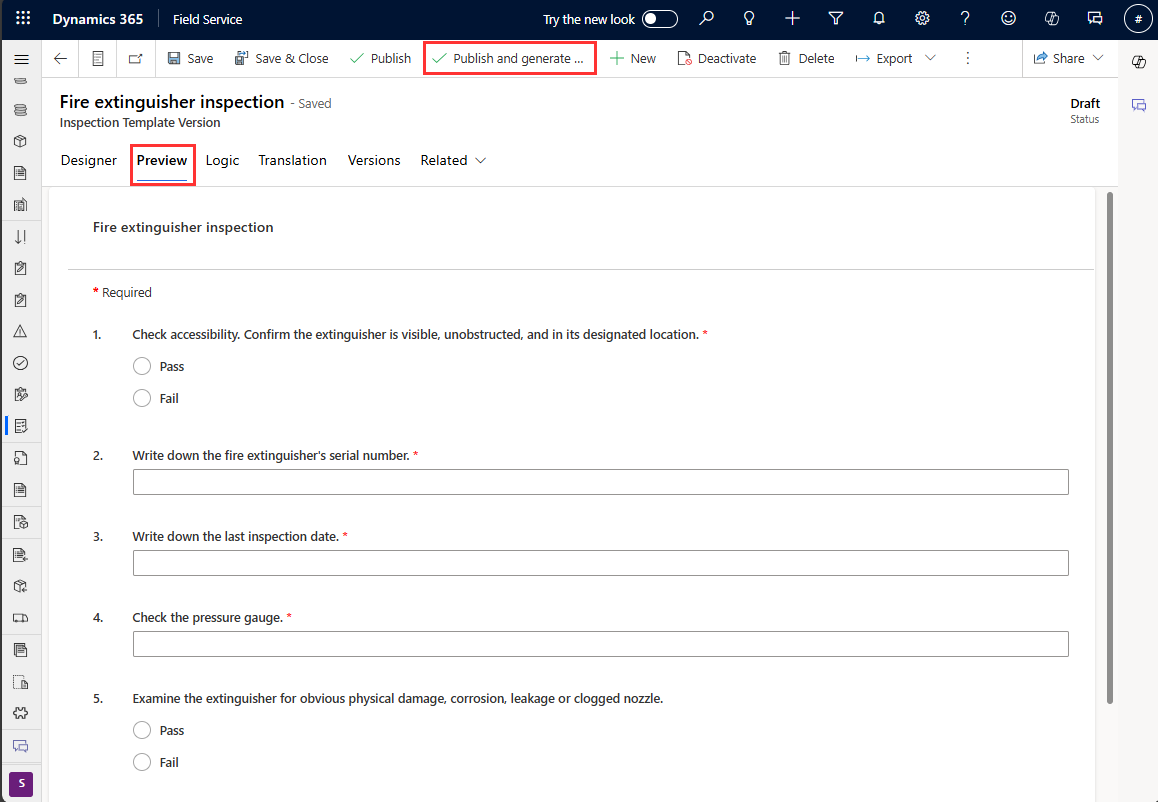
검사 생성이 완료되면 상단에 게시를 선택합니다.
검사를 서비스 작업 유형에 연결
다음 검사를 서비스 작업 유형에 연결합니다. 검사가 작업 주문에 직접 추가되지 않기 때문에 이 연결이 필요합니다. 작업 주문 서비스 작업의 일부로 추가됩니다.
같은 설정섹션에서 서비스 작업 유형으로 이동합니다.
기존 서비스 작업 유형을 선택하거나 새로 만듭니다.
검사 있음을 예로 설정합니다.
검사 필드에서 생성한 검사를 선택하십시오.
검사 양식이 아래에 나타납니다.
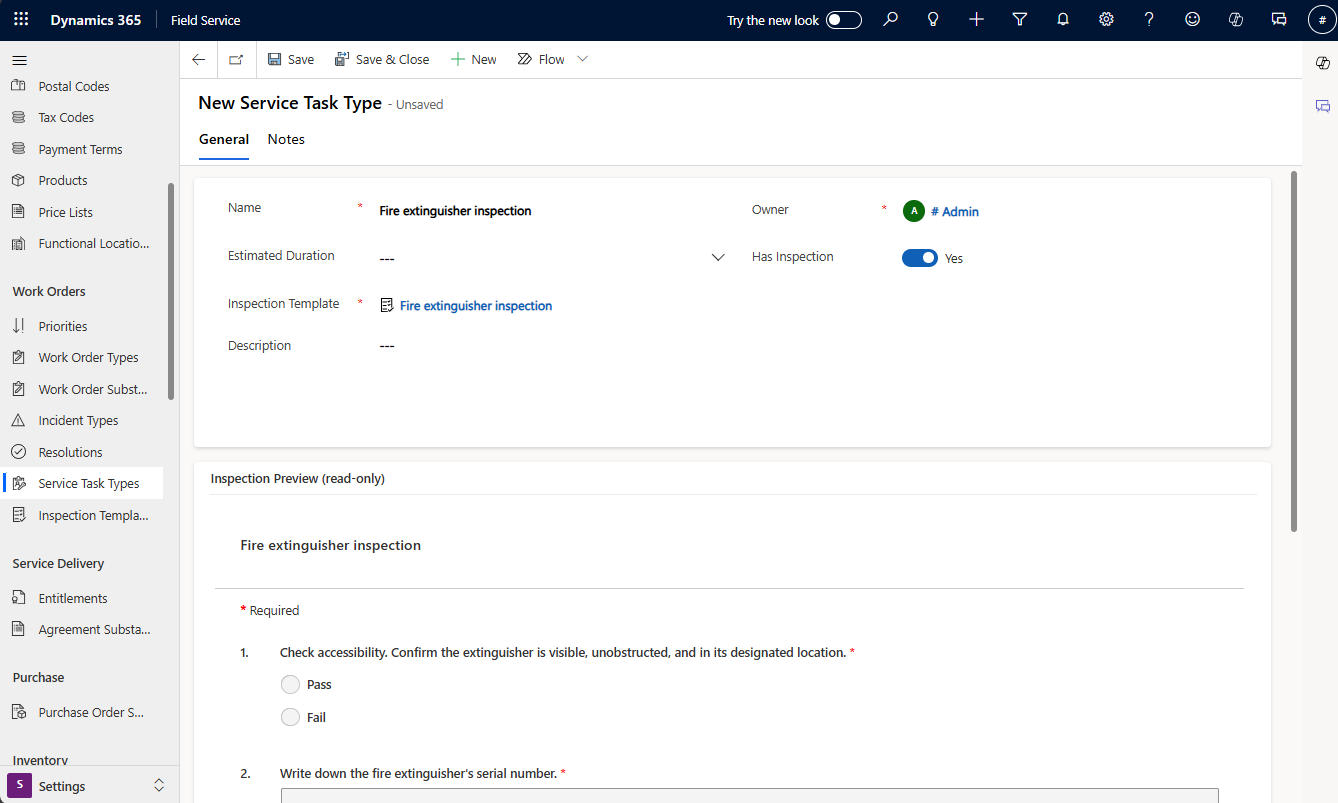
함께 작업을 묶기 위해 서비스 작업 유형을 문제 유형에 추가하는 것이 일반적입니다. 그러나 나중에 볼 수 있듯이 작업 주문에 개별 서비스 작업을 추가할 수 있기 때문에 필요하지 않습니다.
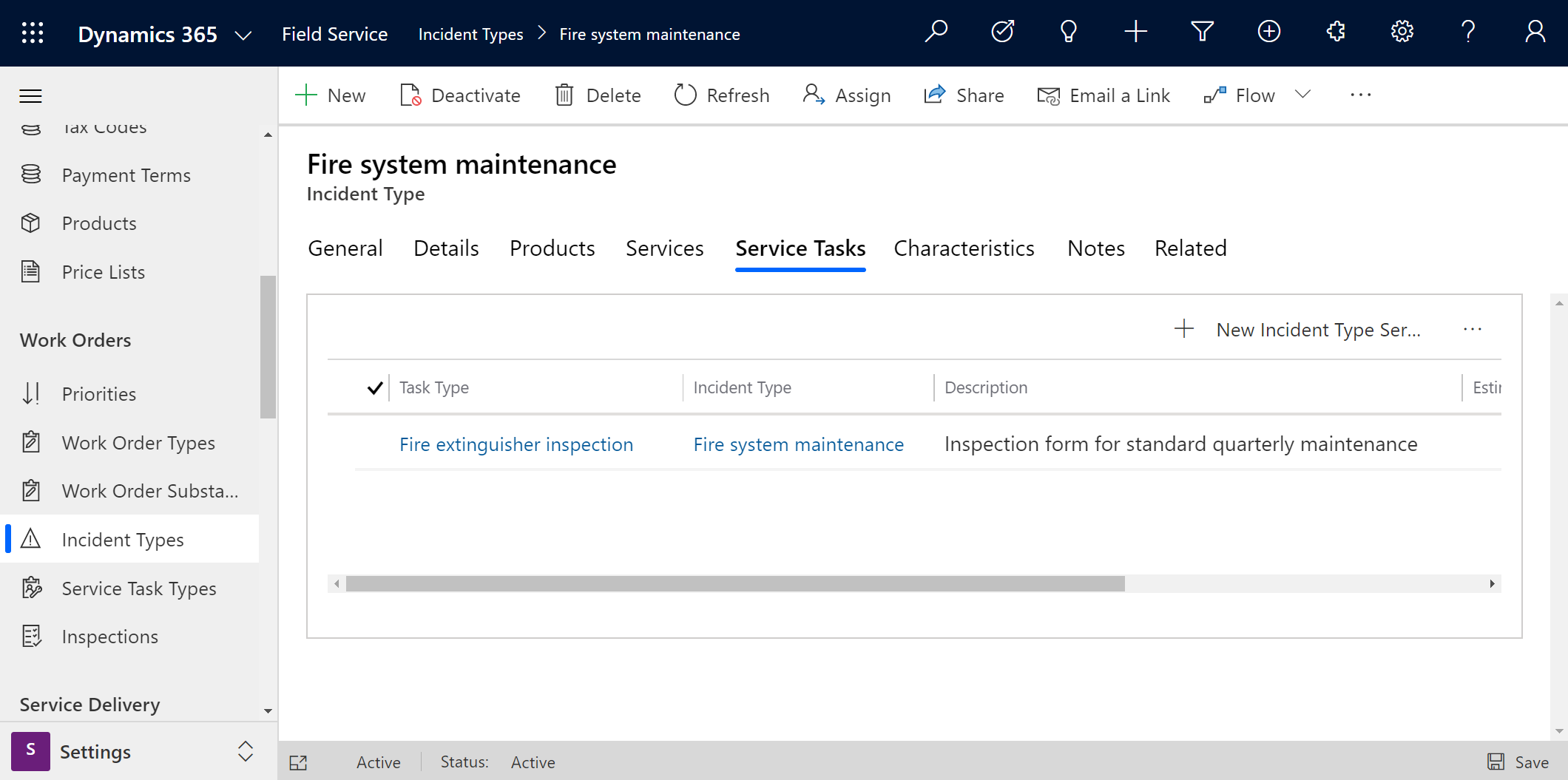
작업 주문에 검사 추가
작업 주문을 생성한 후 서비스 작업 섹션으로 이동하고 이전에 생성한 관련 검사가 있는 작업 주문 서비스 작업을 추가합니다.
그런 다음 저장을 선택합니다. 작업 주문 서비스 작업이 저장될 때까지 검사를 작성할 수 없습니다.
또는 작업 주문 문제 유형을 통해 검사 서비스 작업을 작업 주문에 추가할 수 있습니다.
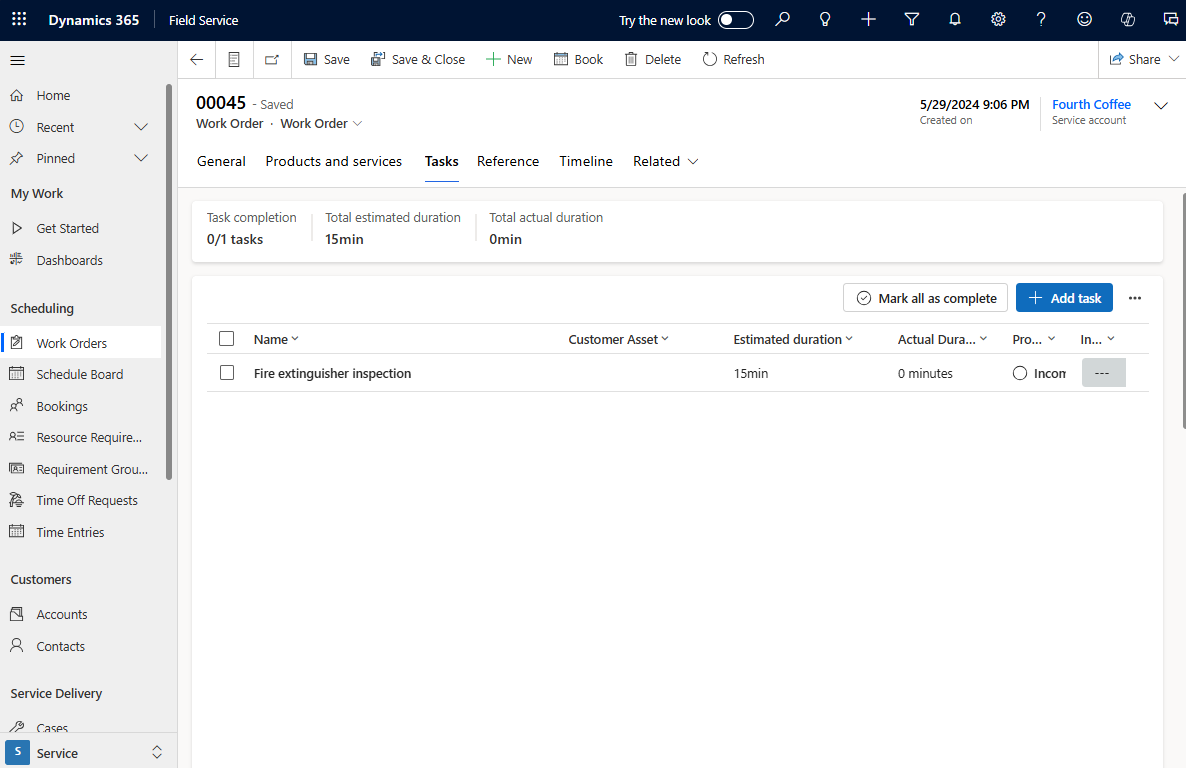
기술자가 수행한 검사는 작업 주문 서비스 작업 양식 하단에 표시됩니다.
모바일에서 검사 수행
Dynamics 365 Field Service 모바일 앱 에서 검사를 보고 완료할 수 있습니다.
로그인하고 할당된 작업 주문으로 이동합니다.
관련 검사가 있는 작업 주문 서비스 작업을 선택합니다.
검사 양식을 찾아 답변을 입력하십시오.
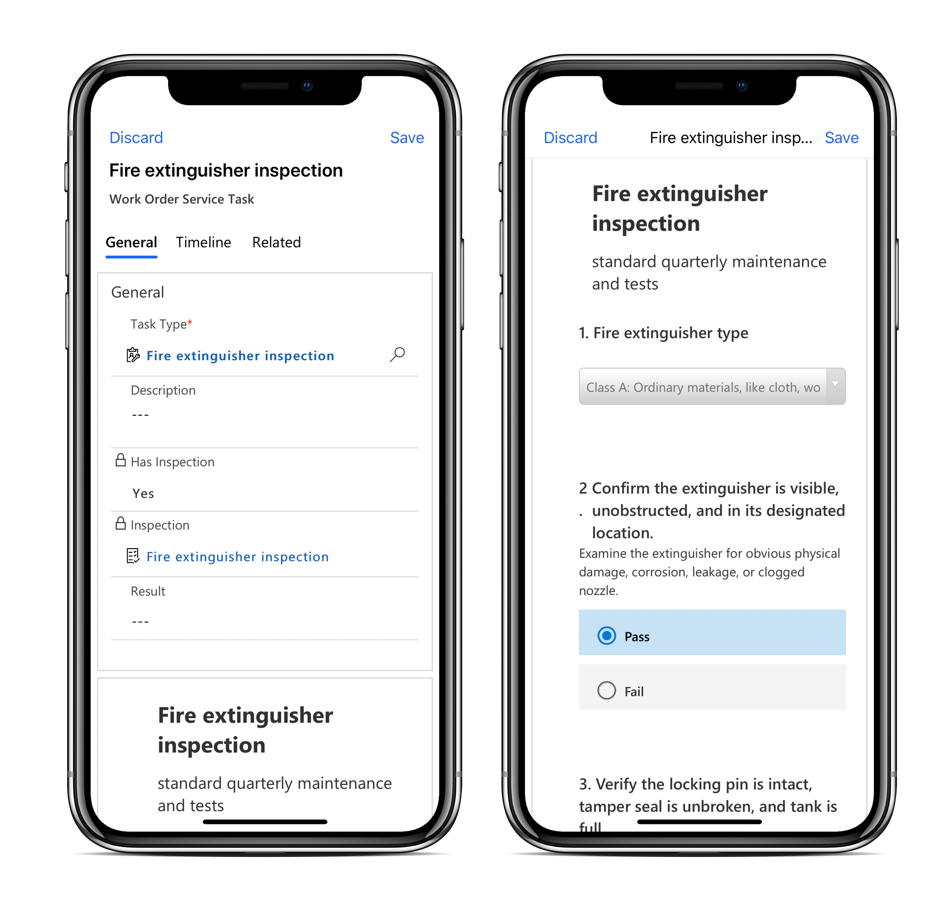
기술자는 파일을 업로드하거나 사진을 찍거나 전화기의 카메라 롤에서 사진을 업로드할 수 있습니다. 파일 또는 이미지를 업로드 할 때, 캡션 아이콘을 선택하여 댓글을 추가하세요. 첨부 파일은 파일당 3MB로 제한됩니다. 관리자는 이 한도를 늘릴 수 있습니다.
완료되면 완료로 표시를 선택하거나 완료 %를 100으로 설정할 수 있습니다.
결과를 입력하여 전체 검사를 보고합니다.
- 통과
- 실패
- 일부 성공
- 해당 없음
실제 기간: 작업 주문 서비스 작업을 완료하는 데 걸린 실제 기간을 예상 기간과 비교할 수 있습니다.
검사 질문이 필요한 경우 기술자는 대답할 때까지 완료로 표시하거나 완료율을 100으로 설정할 수 없습니다.
응답 지우기: 필요한 경우 기술자는 추가>응답 지우기를 선택하여 다시 시작하고 이 서비스 작업 검사에 대한 모든 응답을 영구적으로 삭제할 수 있습니다.
노트
단일 응답만 지원되며 기술자는 단일 작업 주문 서비스 작업에 대해 동일한 검사를 두 번 작성할 수 없습니다. 응답을 지우거나 다시 응답하면 원래 응답이 삭제되고 최신 응답만 저장됩니다.
응답 보기
Dynamics 365로 돌아가면 배치 담당자가 검사 응답을 보게 됩니다.
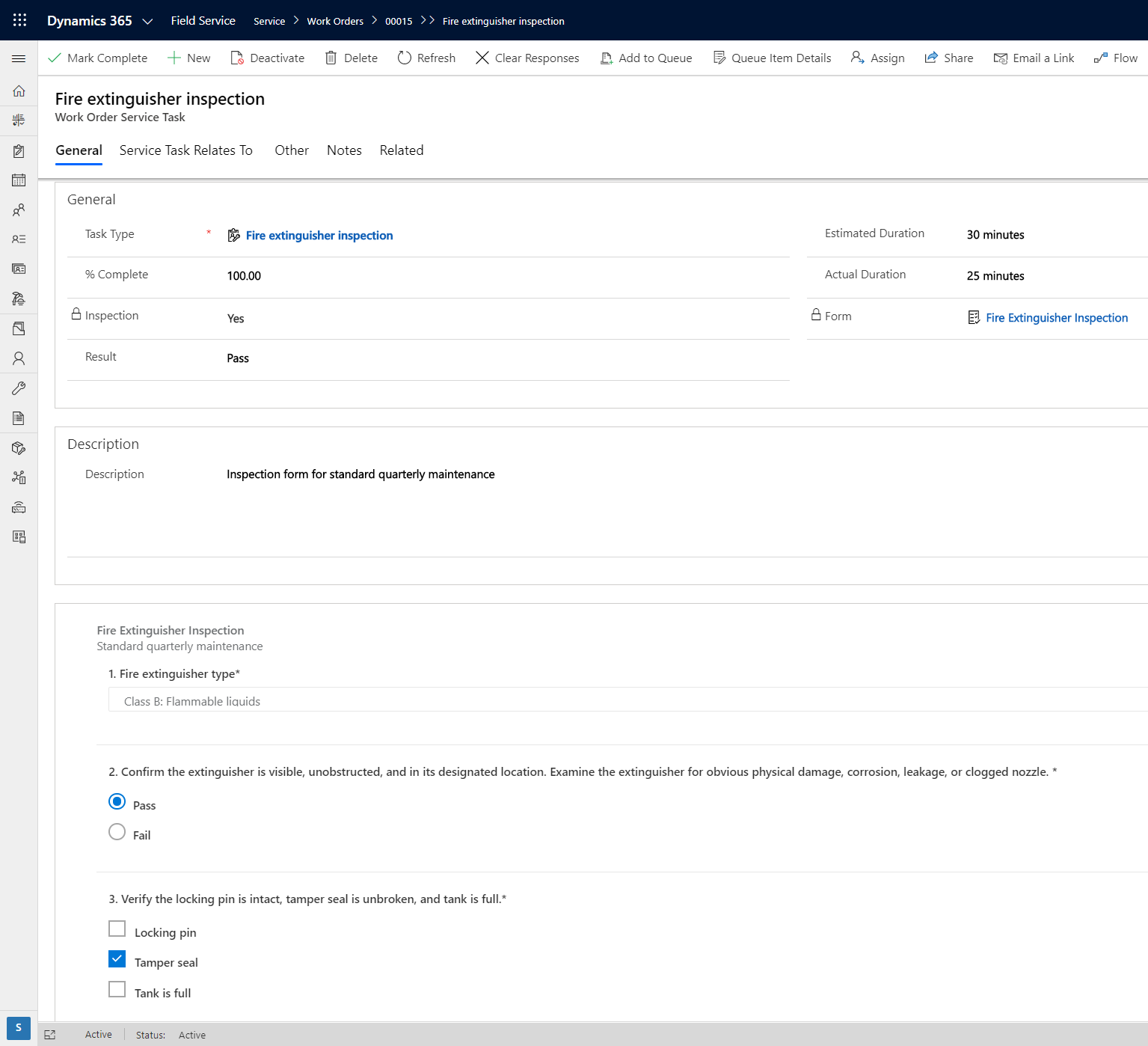
추가 참고 사항
검사는 다른 환경으로 내보내거나 가져올 수 없습니다
Power Apps 포털에는 검사를 포함할 수 없습니다.
알려진 문제점
- 작업 주문 서비스 작업을 한 번 이상 열지 않으면 표 보기에서 작업 주문 서비스 작업을 완료된 것으로 표시할 수 없습니다.
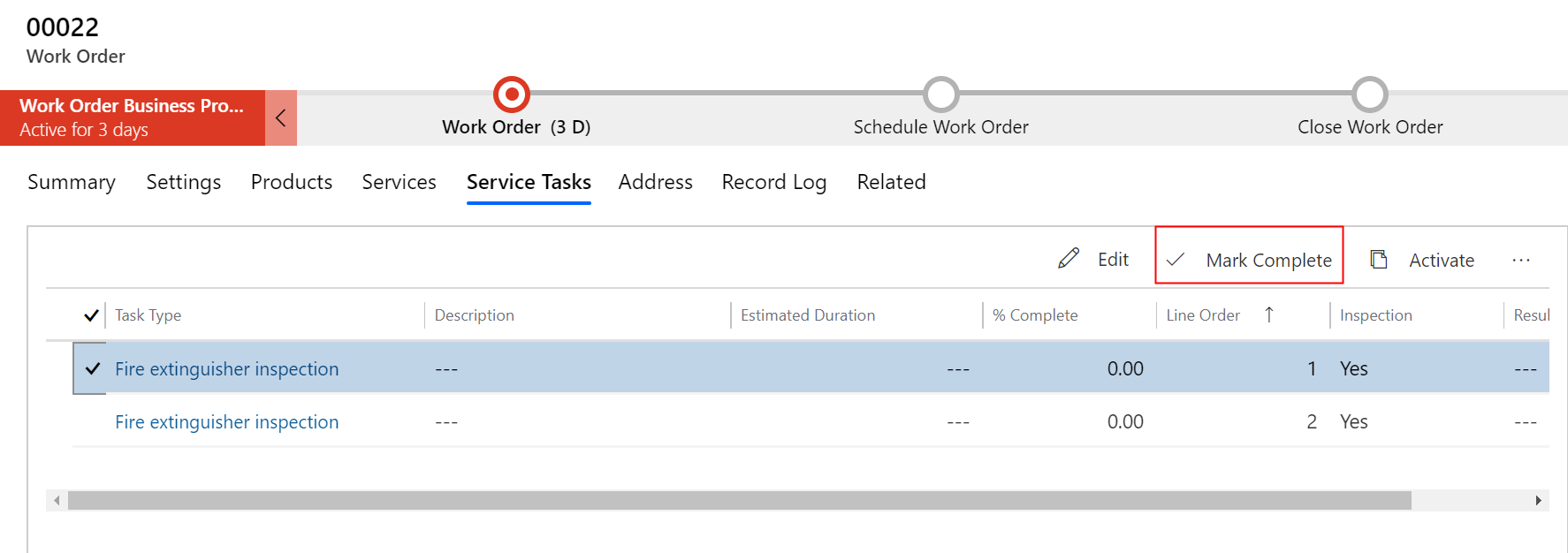
디스패처는 검사 응답에서 개별 첨부 파일을 삭제할 수 없습니다. 기본 제공 Field Service-디스패처 역할은 검사 첨부 파일을 삭제할 수 없습니다. 그러나 응답 지우기와 파일 지우기는 수행할 수 있으며 첨부 파일이 모두 삭제됩니다. 디스패처가 검사에서 개별 첨부 파일을 삭제하려면 메모 엔터티에 대한 삭제 권한이 있어야 합니다.
리소스가 이 작업 주문 서비스 작업 양식에서 검사를 보는 데 문제가 있는 경우(다음 스크린 샷 참조) 관련 예약 가능한 리소스 예약을 비활성화했다가 다시 활성화하십시오.
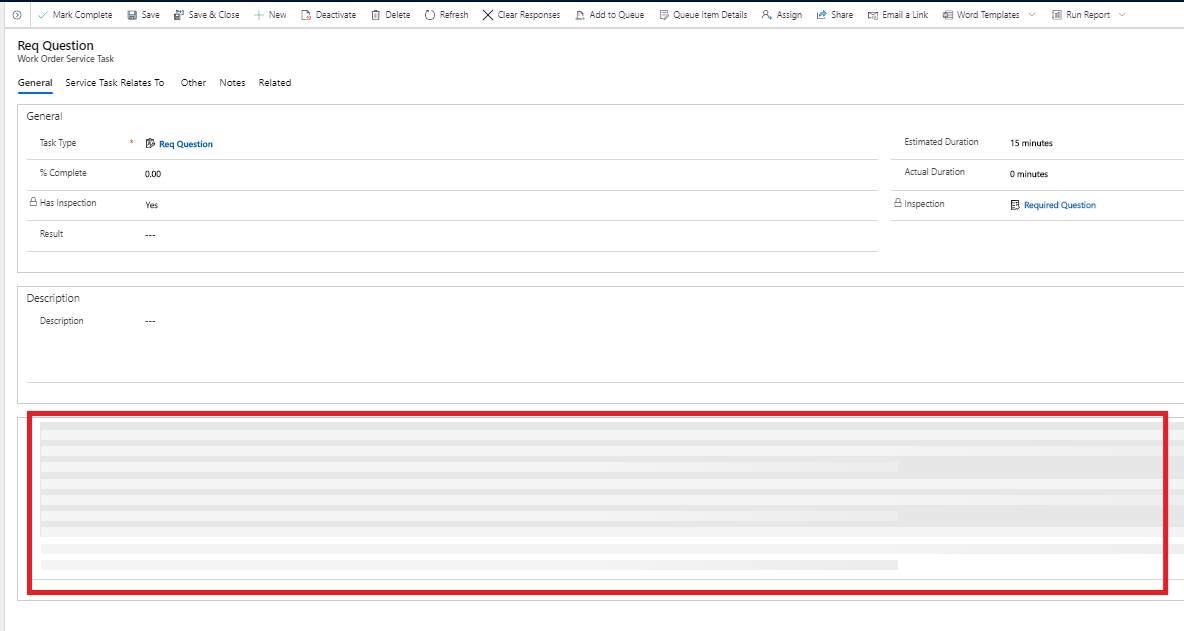
오프라인 모드에서는 비활성 검사 및 작업 주문 서비스 작업을 사용할 수 없습니다.
"엔터티 조회" 질문 유형에는 비활성 레코드가 표시됩니다.
검사에 많은 수(50개 이상)의 파일이 포함된 경우 사용자는 검사 양식을 로드하는 동안 오류가 발생할 수 있습니다.
사용자는 단일 업로드에서 많은 수의 파일을 추가할 때 오류가 발생할 수 있습니다. 이 문제는 파일이 크거나 네트워크 신호가 약할 때 발생할 가능성이 더 큽니다. 큰 업로드는 각 업로드의 총 크기가 40MB를 초과하지 않는 작은 청크로 분할하는 것이 좋습니다.
기본 흐름에서 역직렬화 오류가 발생할 수 있으므로 검사에서 질문이 없는 후행 빈 페이지를 피하십시오.
Field Service 검사 또는 Power Apps 검사
고객이 Field Service 검사를 사용하는 몇 가지 이유는 다음과 같습니다.
- 오프라인 지원 : 기술자는 인터넷에 접속하지 않고도 휴대폰이나 태블릿에서 검사를보고 작성할 수 있습니다. 검사 및 답변은 모바일 장치에 로컬로 저장되고 연결이 복원되면 서버에 동기화됩니다 (셀룰러 또는 WiFi).
- 버전 관리: 관리자는 변화하는 프로세스와 변화하는 비즈니스 요구를 수용하기 위해 검사를 쉽게 재등록하거나 변경할 수 있습니다.
- 생성 및 사용 용이성: Field Service 검사는 추가 교육이 필요하지 않으며 사용하기 쉽게 설계되었습니다. Power Apps 검사에는 Power Apps 플랫폼에 대한 광범위한 지식이 필요하며 코딩이 필요할 수 있습니다.
- 더 확장 가능: 조직에 다양한 검사가있는 경우 끌어서 놓기 인터페이스와 동적 분기를 사용하여 Field Service 검사를 만드는 것이 더 쉽습니다. Power Apps 검사를 수행하려면 각 검사에 대해 새 엔터티와 양식을 만들어야하므로 시간이 더 많이 걸립니다.
- Dynamics 365와 더 잘 통합 : Field Service 검사는 작업 주문 및 자산 서비스 기능에 내장되어 있습니다.
Field Service 검사 또는 작업 주문 서비스 작업
작업 주문 인시던트 유형 및 서비스 작업과 비교할 때 검사에는 다음과 같은 더 많은 이점이 있습니다.
- 보다 쉽게 생성: 관리자는 새로운 엔터티 및 필드를 만들지 않고도 끌어서 놓기 인터페이스로 검사를 신속하게 만들 수 있습니다.
- 작성하기 쉬움: 기술자는 각 검사 질문에 대한 답변을 빠르게 입력하고 한 번에 모두 저장할 수 있습니다. 작업 주문 서비스 작업 레코드를 하나씩 열고 완료해야 합니다.
- 더 유연하고 견고함 : Field Service 검사에는 다중 옵션 선택, 필수 필드, 이미지, 첨부 파일 등과 같은 다양한 질문 형식 및 유효성 검사 옵션이 있습니다.
피드백
출시 예정: 2024년 내내 콘텐츠에 대한 피드백 메커니즘으로 GitHub 문제를 단계적으로 폐지하고 이를 새로운 피드백 시스템으로 바꿀 예정입니다. 자세한 내용은 다음을 참조하세요. https://aka.ms/ContentUserFeedback
다음에 대한 사용자 의견 제출 및 보기